Üks Android-seadme kasutamise eeliseid on avatud ökosüsteem, mida see pakub. Te saate seda lõputult kohandada ja installida kõik soovitud rakendused. Saate selle isegi peegeldada teateid Windowsi, Maci või Linuxi töölauale. See võib osutuda kasulikuks, kui töötate sülearvutiga ning saate oma Android-seadmes sõnumi või kõne. See on lõputult parem näha ekraanil olevat teadet, selle asemel, et oma Android-telefoni üles valida ja seda kontrollida. Niisiis, kui te ei tea, kuidas seda Linuxi süsteemi seadistada, on siin, kuidas saate Android-teatisi peegeldada Linuxi töölauale:
Märkus : ma teen seda masinaga, mis töötab Ubuntu 16.10 "Yakkety Yak" abil, kuid need rakendused peaksid töötama enamikus Linuxi distrosides.
Peegeldage Androidi teatised Linuxile koos Pushbullet'iga
Kaugelt kõige lihtsam ja parim viis, kuidas Android-seadmest teatisi Linuxi töölauale peegeldada on Pushbullet'i abil. See on lihtne seadistada ja lisaks Android-teatiste peegeldamisele Linuxile võimaldab see ka faile saata teie Linuxi arvuti ja teie Android-seadme vahel, linke, tekstisõnumeid jne. Paigaldamiseks ja Pushbulleti käivitamiseks Linux, peate tegema järgmised toimingud:
Pushbulleti installimine Linuxile
1. Esmalt avage oma Linuxi töölaual Terminal (Ctrl + Alt + T), tippige siia „ sudo add-apt-repository ppa: atareao / pushbullet “. See lisab teie süsteemi Linuxi jaoks Pushbulleti klienti sisaldava hoidla
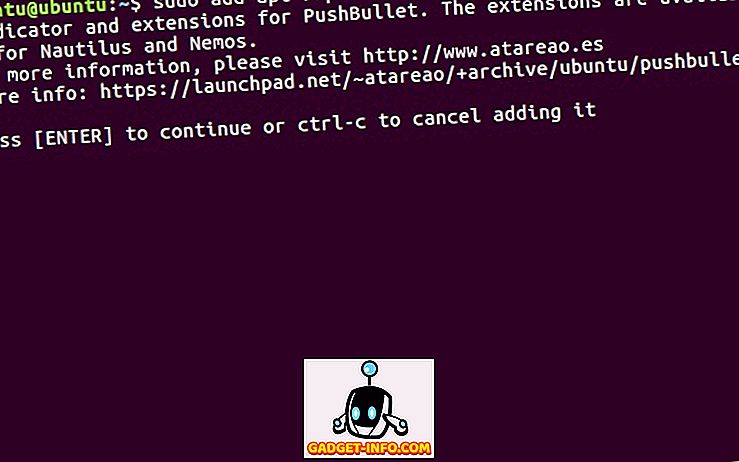
2. Seejärel sisestage „ sudo apt update “ ja oodake, kuni süsteem uuendab hoidlaid ja täidab muid ülesandeid.
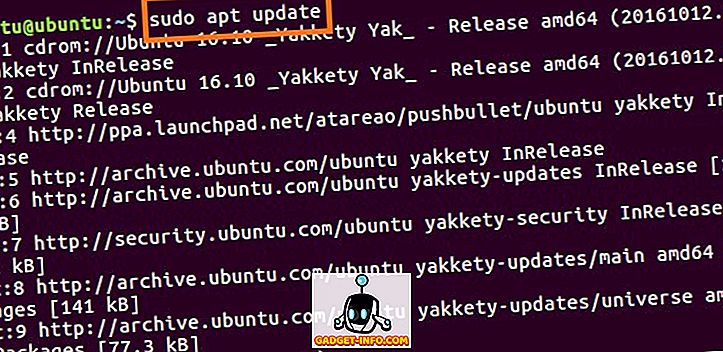
3. Kui see on tehtud ja näete terminali uuesti, sisestage lihtsalt „ sudo apt install pushbullet-Indicator “. See on Linuxi klient Pushbulletile ja käsk installib selle teie süsteemis.
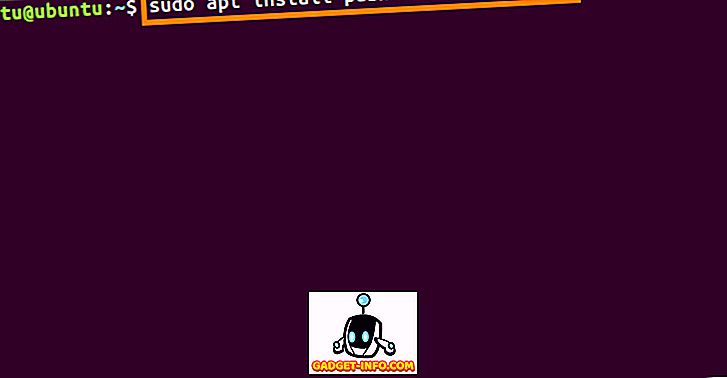
Nüüd saate käivitada Pushbullet Indicator kliendi ja logida sisse oma Pushbullet'i kontole. Nüüd on Linuxi poolt loodud.
Märkus : Pushbullet indikaator on välja töötatud kolmanda isiku poolt, kasutades Pushbullet API-d. See ei ole ametlik taotlus.
Pushbulleti seadistamine Androidis
Pushbulleti seadistamine Androidis on tõesti lihtne. Saate lihtsalt minna üle Play Poe ja laadida alla oma Android-seadme jaoks rakenduse Pushbullet . Kui see on alla laaditud, käivitage rakendus lihtsalt ja logige sisse sama kontoga, mida kasutasite oma Linuxi töölauale sisselogimiseks.
Pushbullet'i rakendus küsib paar õigust. See kasutab neid oma teadete avamiseks ja Linuxi töölauale. Kui olete seda teinud, peaksite oma Android-süsteemi kohta Android-teated saama.
Laadi alla Androidi jaoks mõeldud Pushbullet (tasuta, 4, 99 $ kuus)
Rohkem rakendusi, mis peegeldavad Android-teatisi Linuxi töölaual
Juhul, kui te ei soovi kasutada Android-seadmest Linuxile teatisi Pushbullet'iga, on ka teisi rakendusi. Mõned rakendused, mida saate kasutada Android-seadmest teavituste edastamiseks Linuxi töölauale, on loetletud allpool:
1. AirDroid
AirDroid on üsna tõenäoliselt kõige lihtsam rakendus seadistada, sest te ei pea isegi töölaua rakendust tööks, saate lihtsalt sisse logida AirDroid veebiliidesesse ja skannida QR-koodi AirDroid Android-rakendusega.
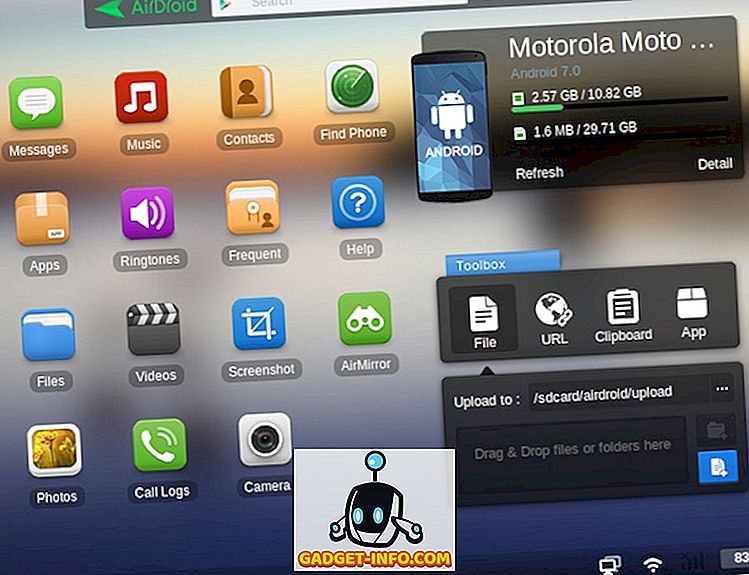
AirDroid laseb teil teha palju rohkem kui lihtsalt teavitus. Võite seda kasutada oma kõnelogi ja sõnumite kontrollimiseks . Võite oma Android-seadme ekraanipilte otse oma Linuxi töölaualt võtta ja APK-faile saate isegi seadmesse installida . Ainus probleem, mis on seotud AirDroidiga Linuxis, on see, et kui kasutate Firefoxi, ei suru veebiliides teatisi töölauale ja kuvab neid ainult selles vahekaardis, kus see töötab.
Laadi alla AirDroid for Android (tasuta, Premium $ 1, 99 / month)
2. LinConnect
LinConnect on Android-rakendus, mida saate kasutada oma Android-seadme teadete peegeldamiseks teie Linuxi töölauale. Selleks tuleb teil Linuxi masinal paigaldada LinConnecti serverirakendus . Rakenduse GitHub readme sisaldab serveri rakenduse installimise juhiseid.
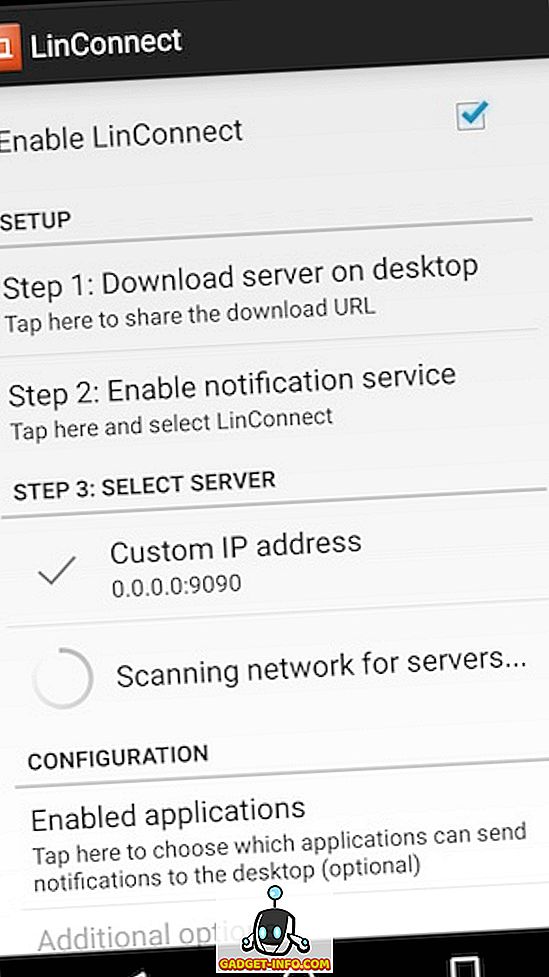
Kui olete rakenduse oma Android-seadmesse installinud ja serverirakenduse oma Linuxi töölaual, saate oma Android-seadme oma süsteemiga ühendada. See võimaldab teil kasutada oma Android-seadme teateid teie Linuxi töölaual.
Laadi alla LinConnect Androidi ja Linuxi jaoks (tasuta)
3. AN2Linux
AN2Linux on teine rakendus, mida saate kasutada oma Android-seadme teadete peegeldamiseks teie Linuxi töölauale. Rakendus töötab nagu LinConnect, ja peate installima rakenduse jaoks serverirakenduse oma Linuxi töölaual. Kui olete oma Android-seadme oma töölauale ühendanud, hakkate saama ka teateid oma Linuxi töölaual.
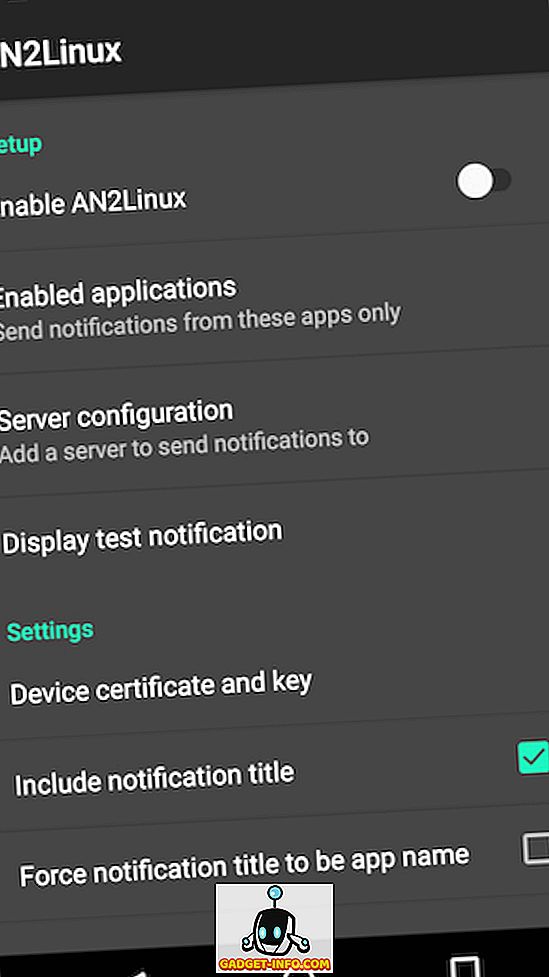
Allalaadimine AN2Linux Androidile ja Linuxile (tasuta)
4. Töölaua teated
Desktop Notifications on Android-rakendus, mis kasutab Android-telefonist teatiste teisendamist Linuxi töölauale. Selle asemel, et arvutisse installida serverirakendust, on teil vaja ainult Google Chrome'i või Firefoxi laiendust . Rakendus saab seejärel teie Android-seadmest teatisi teie Linuxi töölauale vajutada.
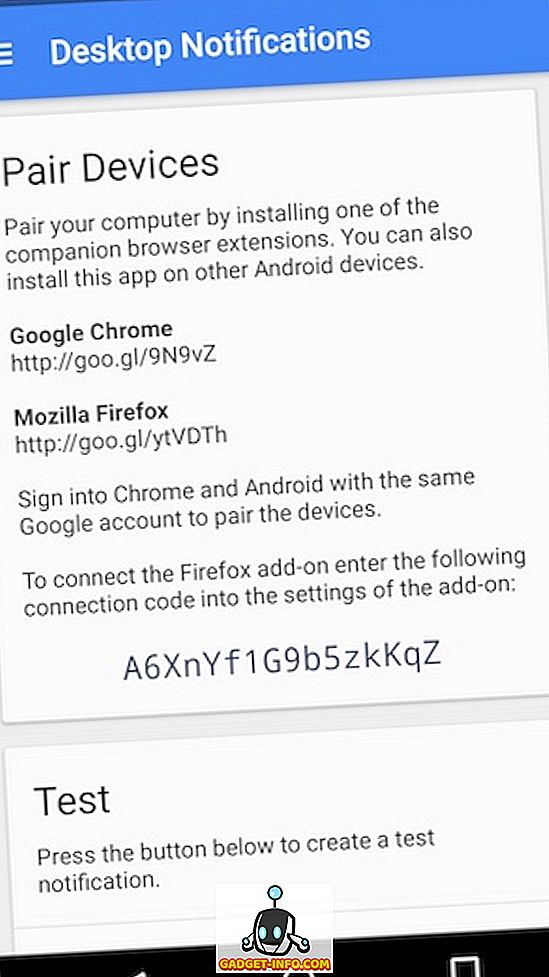
Laadige alla Androidi, Google Chrome'i ja Firefoxi töölaua teatised (tasuta)
Kasutage neid rakendusi, et peegeldada Androidi teatisi Linux Desktopis
Need olid mõned rakendused, mida saate kasutada Android-teatiste peegeldamiseks Linuxi töölaual. Soovitan anda Pushbullet indikaatori proovile, sest seda on lihtne seadistada ja see lihtsalt toimib. Kuid teised alternatiivid, nagu AirDroid, LinConnect jne, on võrdselt head ja toimivad hästi.
Võite kasutada mõnda käesolevas artiklis mainitud rakendust, et peegeldada oma Android-seadme teateid Linuxi töölauale. Kui aga teate mõnda muud rakendust, mis töötavad paremini ja on lihtsam seadistada kui käesolevas artiklis, siis andke meile sellest teada allpool olevas kommentaaride jaotises.









